SASE Orchestrator のパートナー ポータルで、新しいカスタマーを作成し、カスタマーを設定できます。システム プロパティ session.options.disableCreateEnterpriseProxy を [True] に設定することで、新しいカスタマーの作成を一時的に無効にすることができます。このオプションは、SASE Orchestrator が使用量のキャパシティを超えた場合に使用できます。
手順
- パートナーとして SASE Orchestrator にログインします。
- パートナー ポータルで、[カスタマーとパートナー (Customers & Partners)] > [パートナーの管理 (Manage Partners)] の順に移動し、[パートナーの管理 (Manage Partners)] ページで [パートナー (Partner)] をクリックします。
- [パートナー カスタマーの管理 (Manage Partner Customers)] をクリックします。[カスタマーの管理 (Manage Customers)] ページが表示されたら、[新規カスタマー (New Customer)] をクリックします。[新規カスタマー (New Customer)] ページには、次のセクションが表示されます。
- [カスタマー情報 (Customer Information):]
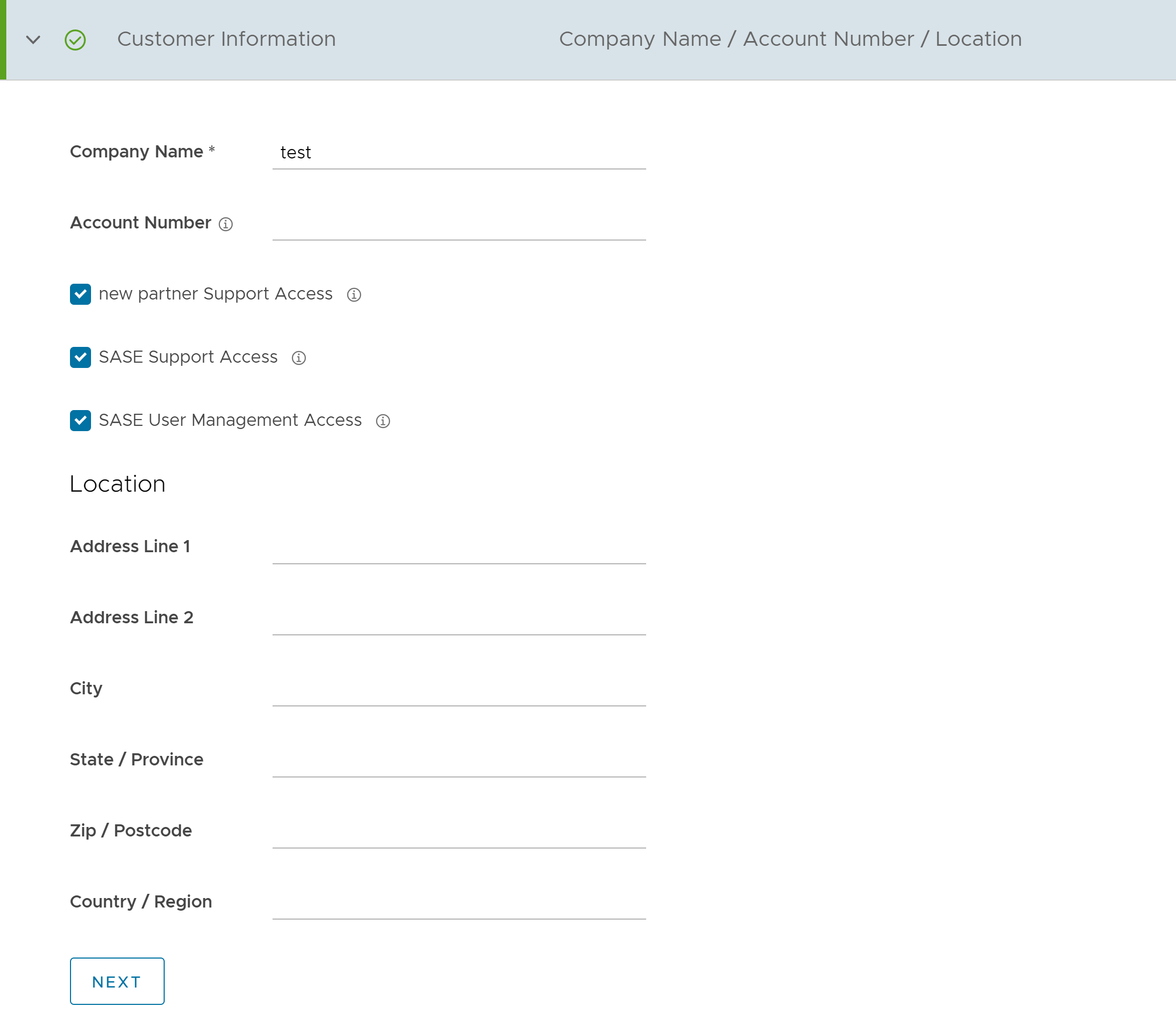 次のフィールドに詳細を入力し、 [次へ (Next)] をクリックします。注: [次へ (Next)] ボタンは、すべての必須項目を入力した場合にのみ有効になります。
次のフィールドに詳細を入力し、 [次へ (Next)] をクリックします。注: [次へ (Next)] ボタンは、すべての必須項目を入力した場合にのみ有効になります。オプション 説明 会社名 (Company Name) 会社名を入力します。 アカウント番号 (Account Number) カスタマーの一意の ID を入力します。 新規パートナー サポート アクセス (New Partner Support Access) 新しいパートナーがカスタマーの Edge を表示、設定、およびトラブルシューティングできるようにするには、このチェックボックスをオンにします。 SASE サポート アクセス (SASE Support Access) このチェックボックスはデフォルトでオンになっており、カスタマーに接続されている Edge を表示、設定、およびトラブルシューティングするためのアクセス権を VMware サポートに付与します。
セキュリティ上の理由から、サポートはユーザー識別可能な情報にアクセスしたり、表示したりすることはできません。
SASE ユーザー管理アクセス (SASE User Management Access) このチェックボックスをオンにすると、ユーザー管理で VMware サポートが使用可能になります。ユーザー管理には、ユーザーの作成、パスワードのリセット、およびその他の設定を行うオプションがあります。この場合、サポートはユーザー識別可能な情報にアクセスできます。 場所 (Location) 関連するアドレスの詳細をそれぞれのフィールドに入力します。 - [管理アカウント (Administrative Account):]
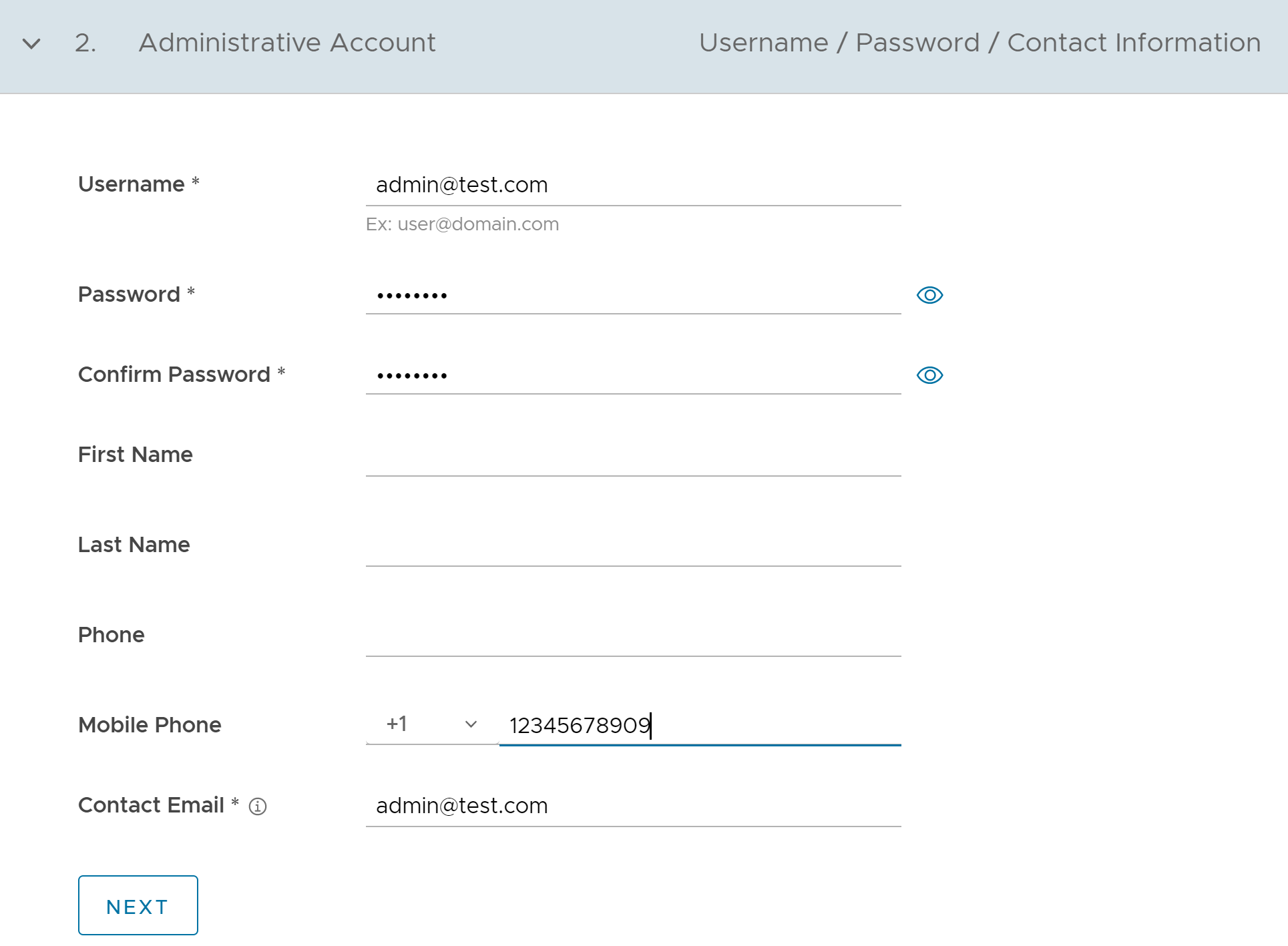 次のフィールドに詳細を入力し、 [次へ (Next)] をクリックします。注: [次へ (Next)] ボタンは、すべての必須項目を入力した場合にのみ有効になります。
次のフィールドに詳細を入力し、 [次へ (Next)] をクリックします。注: [次へ (Next)] ボタンは、すべての必須項目を入力した場合にのみ有効になります。オプション 説明 ユーザー名 (Username) [[email protected]] 形式でユーザー名を入力します。 パスワード (Password) 管理者のパスワードを入力します。 注: 4.5 リリース以降では、パスワードに特殊文字「<」を使用することはサポートされなくなりました。ユーザーが以前のリリースでパスワードに「<」を使用している場合、ページでの変更を保存するにはこの文字を削除する必要があります。パスワードを確認 (Confirm Password) パスワードを再入力します。 名 (First Name) 名を入力します。 姓 (Last Name) 姓を入力します。 電話 (Phone) 有効な電話番号を入力します。 携帯電話 (Mobile Phone) 有効な携帯電話番号を入力します。 連絡先の E メール (Contact Email) メール アドレスを入力します。サービス状態のアラートは、このメール アドレスに送信されます。 - [サービス (Services):]
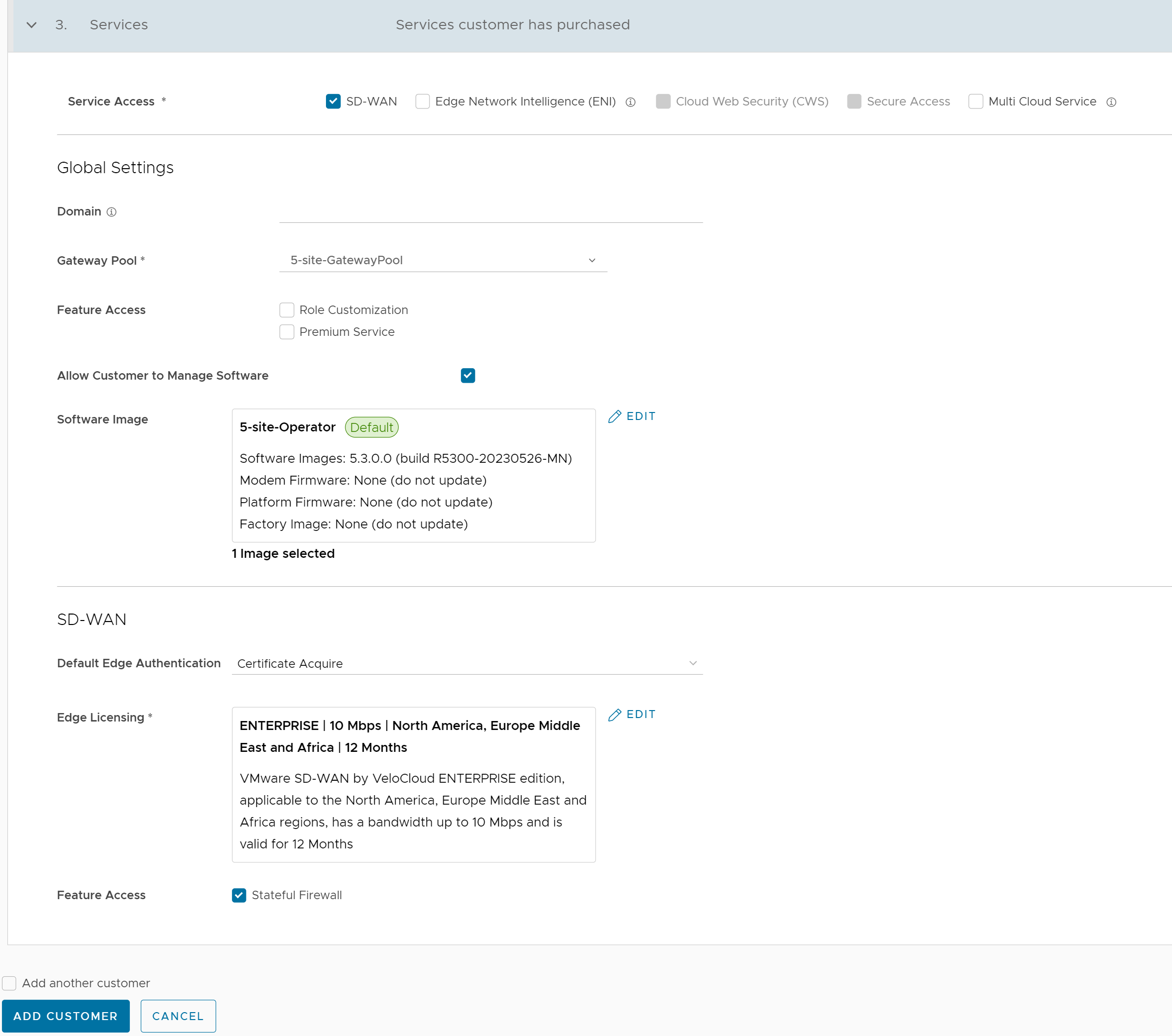 次のグローバル設定を行います。
次のグローバル設定を行います。オプション 説明 ドメイン (Domain) Orchestrator のシングル サインオン (SSO) 認証を有効にするために使用するドメイン名を入力します。これは、カスタマーに対して Edge Intelligence を有効化するためにも必要となります。 Gateway プール (Gateway Pool) ドロップダウン リストから既存の Gateway プールを選択します。詳細については、Gateway プールの管理を参照してください。 機能アクセス (Feature Access) [ロールのカスタマイズ (Role Customization)] または [Premium Service (プレミアム サービス)] のいずれか、または両方のチェックボックスを選択できます。 カスタマーによるソフトウェアの管理を許可 (Allow Customer to Manage Software) エンタープライズ スーパー ユーザーがエンタープライズで使用可能なソフトウェア イメージを管理できるようにする場合は、このチェックボックスをオンにします。選択すると、[ソフトウェア イメージ (Software Image)] が表示されます。[追加 (Add)] をクリックし、[ソフトウェア/ファームウェア イメージの選択 (Select Software/Firmware Images)] ポップアップ ウィンドウで、エンタープライズの使用可能なリストからソフトウェア/ファームウェア イメージを選択して割り当てます。[完了 (Done)] をクリックして、選択したイメージを [ソフトウェア イメージ (Software Image)] リストに追加します。 注: 割り当てられたイメージをエンタープライズから削除できるのは、そのイメージがエンタープライズ内の Edge で現在使用されていない場合のみです。オペレータ プロファイル (Operator Profile) 使用可能なドロップダウン リストからカスタマーに関連付けるオペレータ プロファイルを選択します。このフィールドは、[カスタマーによるソフトウェアの管理を許可 (Allow Customer to Manage Software)] が選択されている場合は使用できません。オペレータ プロファイルの詳細については、VMware SD-WAN ドキュメントにある『VMware SD-WAN オペレータ ガイド』の「オペレータ プロファイルの管理」セクションを参照してください。 [サービス アクセス (Service Access)]:このオプションは、グローバル設定の上にあります。カスタマーがアクセスできるサービスを選択するとともに、選択したサービスで使用可能なロールと権限を設定できます。注: このオプションは、システム プロパティsession.options.enableServiceLicensesが [True] に設定されている場合にのみ使用可能です。- [SD-WAN] - このサービスを選択すると、次のオプションを使用できます。
オプション 説明 デフォルトの Edge 認証 (Default Edge Authentication) ドロップダウン リストから、カスタマーに関連付けられている Edge を認証するためのデフォルトのオプションを選択します。
- [証明書は不要 (Certificate Deactivated)]:Edge は認証の事前共有キー モードを使用します。
- [証明書の取得 (Certificate Acquire)]:このオプションはデフォルトで選択されており、Edge にキー ペアを生成して Orchestrator に証明書署名リクエストを送信することによって、SASE Orchestrator の認証局から証明書を取得するように指示します。証明書を取得すると、Edge は、SASE Orchestrator への認証および VCMP トンネルの確立に証明書を使用します。
注: 証明書を取得した後、オプションを [証明書が必要 (Certificate Required)] に更新することができます。
- [証明書が必要 (Certificate Required)]:Edge は PKI 証明書を使用します。オペレータは、システム プロパティ
edge.certificate.renewal.windowを使用して Edge の証明書更新時間枠を変更できます。
Edge ライセンス (Edge Licensing) [追加 (Add)] をクリックし、[Edge ライセンスの選択 (Select Edge Licenses)] ポップアップ ウィンドウで、エンタープライズの使用可能なリストから Edge ライセンスを選択して割り当てます。 注: ライセンス タイプは、複数の Edge で使用できます。カスタマーのエディションとリージョンに合わせるため、カスタマーにすべてのタイプのライセンスへのアクセス権を付与することをお勧めします。詳細については、 Edge ライセンスを参照してください。 - [Edge Intelligence]:このサービスは、[SD-WAN] が選択されている場合にのみ選択できます。このサービスを選択すると、次のオプションを使用できます。
オプション 説明 ノード (Nodes) 分析 Edge としてプロビジョニングできる Edge の最大数を入力します。デフォルトでは、[制限なし (Unlimited)] が選択されています。 機能アクセス (Feature Access) このチェック ボックスを選択して、Edge Intelligence がパフォーマンス向上のための推奨事項を提供できるようにします。 注: このオプションは、 SASE Orchestrator で分析機能が有効になっている場合にのみ使用できます。次の設定を行います。service.analytics.apiToken service.analytics.analyticsEndpointDynamicIP service.analytics.analyticsEndpointStaticIP service.analytics.apiUrl service.analytics.configEndpoint
- [Cloud Web Security]:このサービスは、[Cloud Web Security] ロールが有効になっている [Gateway プール (Gateway Pools)] を選択した場合にのみ選択できます。[Cloud Web Security] は、SaaS およびインターネット アプリケーションにアクセスするユーザーとインフラストラクチャを保護するクラウド ホスト型サービスです。詳細については、『VMware Cloud Web Security 設定ガイド』を参照してください。
- [Secure Access]:このサービスは、[Cloud Web Security] ロールが有効になっている [Gateway プール (Gateway Pool)] を選択した場合にのみ選択できます。Secure Access ソリューションにより、VMware SD-WAN と Workspace ONE サービスが組み合わせられて、世界中のマネージド サービス ノードのネットワークを介して、一貫性のある、最適化されたセキュアなクラウド アプリケーション アクセスが提供されます。詳細については、『VMware Secure Access 設定ガイド』を参照してください。
- [マルチクラウド サービス (Multi Cloud Service)]:このサービスを選択できるのは、[SD-WAN] が選択されている場合のみです。
- [SD-WAN] - このサービスを選択すると、次のオプションを使用できます。
- [カスタマー情報 (Customer Information):]
- すべての詳細を入力したら、[カスタマーの追加 (Add Customer)] ボタンをクリックします。別のカスタマーを追加する場合は、[別のカスタマーを追加 (Add another Customer)] チェック ボックスをオンにしてから [カスタマーの追加 (Add Customer)] をクリックします。
新しいカスタマー名が [カスタマー (Customers)] ページに表示されます。カスタマー名をクリックしてエンタープライズ ポータルに移動し、カスタマーに設定を追加することができます。